
Tento software udrží vaše ovladače v chodu, a tak vás ochrání před běžnými chybami počítače a selháním hardwaru. Zkontrolujte všechny své ovladače nyní ve 3 snadných krocích:
- Stáhněte si DriverFix (ověřený soubor ke stažení).
- Klikněte Začni skenovat najít všechny problematické ovladače.
- Klikněte Aktualizujte ovladače získat nové verze a zabránit poruchám systému.
- DriverFix byl stažen uživatelem 0 čtenáři tento měsíc.
Candy Crush je jednou z nejpopulárnějších her, kterou hrají miliony lidí cukroví návyková hra každý den. Jakkoli to však může být překvapivé, existují uživatelé systému Windows 10, kterým se hra nelíbí a nenávidí ji, když ji na svých počítačích najdou nainstalovanou.
Podle zpráv uživatelů Windows 10 instaluje Candy Crush i poté, co hru odstranili:
Používám Windows 10 a mám potíže s odstraněním předinstalované aplikace Candy Crush Saga.
V nabídce Start se zobrazuje jako „nedávno přidané“, kliknu pravým tlačítkem a vyberu možnost „Odinstalovat“, ale o 1-2 dny později se znovu zobrazí a musím znovu projít stejným procesem. Už jsem to musel odinstalovat 20krát.
Jak mohu tuto aplikaci úplně odstranit? Nepoužívám to ani si nepřeji, aby je ostatní mohli používat na mém počítači. Stejný problém se také vyskytuje na mém počítači v práci.
Microsoft automaticky nainstaluje Candy Crush, když uživatelé upgradovat na Windows 10, lákají je ke hře. Pokud jste se pokusili odinstalovat Candy Crush, ale stále vás tato hra pronásleduje, odeberte ji ze svého počítače podle níže popsaných kroků.
Jak mohu zablokovat instalaci Candy Crush ve Windows 10?
Problémem mohou být nechtěné aplikace a mnoho uživatelů uvedlo, že Windows 10 stále instaluje Candy Crush Saga na svůj počítač bez jejich vědomí. To může být nepříjemný problém a když už mluvíme o nechtěných aplikacích, uživatelé nahlásili následující problémy:
- Windows 10 stále přeinstaluje aplikace - Mnoho uživatelů uvedlo, že Windows 10 neustále přeinstaluje nechtěné aplikace. Chcete-li tento problém vyřešit, jednoduše odeberte aplikaci App Updater a problém bude vyřešen.
- Windows 10 CAndy Cspěch se znovu objevuje, přeinstaluje - Podle uživatelů Candy Crush stále přeinstaluje na svůj počítač. To je nepříjemný problém, ale možná ho budete moci opravit jednoduše odstraněním Candy Crush pomocí PowerShellu.
- Windows 10 odebrat zásady skupiny Candy Crush - Někdy Candy Crush může instalovat na váš počítač bez vašeho vědomí. Problém však můžete vyřešit provedením několika změn v nastavení zásad skupiny.
- Windows 10 trvale odstraní Candy Crush - Pokud chcete zabránit instalaci Candy Crush, doporučujeme ji odebrat z počítače a poté upravit registr. Poté bude Candy Crush trvale odstraněn z vašeho počítače.
Následující řešení jsou dočasná řešení a nemusí fungovat u všech uživatelů. Některé z nich vám pomohou tento problém vyřešit jen částečně, ale stojí za to je vyzkoušet.
Aby bylo vše jasné, neexistuje trvalé řešení, které by systému Windows 10 zabránilo v instalaci Candy Crush na počítače uživatelů. Pokud narazíte na trvalé řešení, můžete komunitě pomoci uvedením kroků pro řešení potíží v komentářích níže.
Jako rychlou připomínku aktuální Sestavení systému Windows 10 již neinstaluje aplikace, které jste odebrali. Tato funkce však zatím není k dispozici široké veřejnosti.
Řešení 1 - Proveďte čisté spuštění a odinstalujte Candy Crush
- Přihlaste se k počítači jako správce.
- lis Windows Key + R a vstoupit msconfig. Nyní stiskněte Enter nebo klikněte OK.

- Na Služby karta> zkontrolovat Skrýt všechny služby společnosti Microsoft > kliknout Vypnout všechno.

- Na Spuštění karta> kliknout Otevřeno Správce úloh.

- Vyberte všechny uvedené položky> klikněte Zakázat.

- Zavři Správce úloh, jít zpět k Konfigurace systému okno a klepněte na Aplikovat a OK. Restartujte počítač.

- Odinstalujte Candy Crush.
- Vraťte se do Správce úloh> povolte programy požadované pro váš systém a ty, které používáte denně.
Nelze otevřít Správce úloh? Nebojte se, máme správné řešení pro tebe.
Potřebujete další informace o tom, jak přistupovat k msconfig a jak to funguje? Podívejte se na tohoto průvodce.
Řešení 2 - Použijte PowerShell
- Typ PowerShell v nabídce Hledat. Klikněte pravým tlačítkem myši PowerShell a vybrat Spustit jako administrátor.

- Zadejte následující příkaz Get-AppxPackage - uživatel a přidejte své uživatelské jméno pro zobrazení všech nainstalovaných aplikací. Např.: Get-AppxPackage - User Madeleine.
- V tomto seznamu vyhledejte aplikaci Candy Crush.

- Spusťte příkaz Remove-AppxPackage PackageFullName. Chcete-li odstranit Candy Crush Saga a zabránit mu v opětovné instalaci,
spustíme Remove-AppxPackage king.com. CandyCrushSaga_1.912.1.0_x86__kgqvnymyfvs32.
Nelze používat PowerShell ve Windows 10? Podívejte se na tohoto užitečného průvodce, který vám pomůže vyřešit případné problémy.
Řešení 3 - Upravte registr
- lis Windows Key + R a vstoupit regedit. Ne stiskněte Enter nebo klikněte OK.

- Vyhledejte tento klíč:
HKEY_LOCAL_MACHINESOFTWAREMicrosoftWindowsCurrentVersionWindowsStoreWindowsUpdateAutoDownload
Pokud možnost AutoDownload není k dispozici, vytvořte ji jako novou 32bitovou hodnotu DWORD a nastavte ji na 2. Někteří uživatelé však tuto hodnotu nebudou moci vytvořit.
Nemáte přístup k editoru registru? Věci nejsou tak děsivé, jak se zdá. Přečtěte si tuto příručku a problém rychle vyřešte.
Řešení 4 - Zakažte Windows Update
Uživatelé Windows 10 hlásí, že Candy Crush Saga a další nežádoucí aplikace se obvykle objevují na jejich počítačích poté, co OS nainstaloval nejnovější aktualizace.
Chcete-li zabránit Windows 10 v instalaci nežádoucích aplikací, spusťte Správce úloh, přejděte dolů na Windows Update, klikněte pravým tlačítkem a vyberte Stop tuto funkci deaktivovat.
Jakmile vypnete Windows Update, nebudete moci používat funkci automatické aktualizace systému a všechny aktualizace OS a aplikací je třeba spouštět ručně.
Potřebujete několik tipů, jak zakázat automatické aktualizace systému Windows 10? Podívejte se na tohoto doplňkového průvodce.
Řešení 5 - Odebrat aplikaci App Updater
Podle uživatelů, pokud Windows 10 stále instaluje Candy Crush Saga, můžete problém vyřešit jednoduše odstraněním aplikace App Updater.
Toto je integrovaná aplikace a podle uživatelů tato aplikace nutí Windows instalovat Candy Crush a další nežádoucí aplikace. Chcete-li problém vyřešit, doporučujeme odinstalovat App Updater. Postupujte takto:
- Ujistěte se, že je Candy Crush odstraněn z vašeho PC.
- Otevři Nastavení aplikace stisknutím Klávesa Windows + I.
- Nyní přejděte na Aplikace sekce.

- Nyní se zobrazí seznam nainstalovaných aplikací. Lokalizovat App Updater v seznamu a klikněte na Odinstalovat odstranit. Li App Updater není k dispozici, můžete zkusit odebrat Instalační program aplikace namísto.

Jakmile odeberete App Updater, Candy Crush a další nechtěné aplikace se již nebudou automaticky instalovat.
Pokud nemůžete deaktivovat automatické aktualizace aplikací, podívejte se na tento článek a vyřešte svůj problém okamžitě.
Řešení 6 - Změňte nastavení nabídky Start
Ve výchozím nastavení vám Windows 10 zobrazí návrhy aplikací ve vašem Nabídka Start. To může někdy způsobit výskyt nežádoucích aplikací, jako je Candy Crush Saga. Zobrazování návrhů aplikací však můžete zabránit následujícím způsobem:
- Otevři Nastavení aplikace a přejděte na Personalizace sekce.

- V nabídce vlevo vyberte Start. V pravém podokně zakažte Příležitostně zobrazte návrhy v nabídce Start volba.

Jakmile tuto možnost deaktivujete, nežádoucí aplikace se v nabídce Start neobjeví. Pokud nějaké aplikace stále existují, jednoduše je odstraňte a neměly by se v budoucnu znovu objevit.
Zmizí nabídka Start v systému Windows 10? Získejte zpět pomocí tento užitečný průvodce.
Pokud máte potíže s otevřením aplikace Nastavení, vyřešte problém v tomto článku.
Řešení 7 - Aktualizace systému Windows
Podle uživatelů se někdy tento problém může objevit, pokud je váš Windows zastaralý. Uživatelé uvedli, že problém vyřešili jednoduše instalací nejnovějších aktualizací.
Podle uživatelů společnost Microsoft tento problém vyřešila v jedné ze svých aktualizací, takže systém Windows aktualizujte.
Ve výchozím nastavení Windows 10 automaticky nainstaluje chybějící aktualizace, ale někdy vám může chybět aktualizace nebo dvě. Problém však můžete vyřešit jednoduše manuální kontrolou aktualizací.
To je celkem jednoduché a můžete to udělat podle těchto kroků:
- Otevři Nastavení aplikace a jděte do Aktualizace a zabezpečení sekce.

- Nyní klikněte Kontrola aktualizací knoflík.

Systém Windows zkontroluje dostupné aktualizace a stáhne je na pozadí. Jakmile jsou aktualizace staženy, restartujte počítač a nainstalujte je. Jakmile bude váš systém aktuální, zkontrolujte, zda je problém vyřešen.
Máte potíže s aktualizací systému Windows 10? Podívejte se na tuto příručku, která vám pomůže je vyřešit okamžitě.
Řešení 8 - Vypněte Microsoft Consumer Experience
Podle uživatelů se tento problém může objevit kvůli funkci Microsoft Consumer Experience. Tato funkce nainstaluje doporučené aplikace na váš počítač a jediným způsobem, jak zabránit instalaci Candy Crush, je deaktivovat tuto funkci.
Chcete-li to provést, musíte upravit zásady zabezpečení následujícím způsobem:
- lis Windows Key + R. Nyní zadejte gpedit.msc a stiskněte Enter nebo klikněte OK.

- Když se otevře Editor zásad skupiny, přejděte na Konfigurace počítače> Šablony pro správu> Součásti systému Windows> Cloudový obsah v levém podokně. V pravém podokně poklepejte na Vypněte zkušenosti zákazníků společnosti Microsoft.

- Když Vlastnosti Otevře se okno, vyberte Povoleno a klikněte na Aplikovat a OK uložit změny.

Poté bude funkce Microsoft Consumer Experience deaktivována a již neuvidíte žádné návrhy aplikací, jako je Candy Crush.
Vaše verze pro Windows nemá Editor zásad skupiny? Žádné starosti, nainstalujte si jej hned teď pomocí několika jednoduchých kroků.
Případně můžete tuto funkci deaktivovat v Editoru registru. Chcete-li to provést, musíte postupovat podle těchto kroků:
- Start Editor registru.
- Navigovat do
HKEY_LOCAL_MACHINESoftwarePoliciesMicrosoftWindowsCloudContentv levém podokně. Nyní poklepejte na ikonu DisableWindowsConsumerFeatures DWORD v pravém podokně a nastavte Hodnotové údaje na 1. Klikněte OK uložit změny.
Li CloudContent a DisableWindowsConsumerFeatures hodnoty nejsou k dispozici, budete je muset vytvořit ručně. Stačí kliknout pravým tlačítkem na ikonu Okna klíč a vyberte Nové> Klíč z nabídky. Nyní zadejte CloudContent jako název nového klíče.
Chcete-li vytvořit DWORD, jednoduše přejděte na nově vytvořený klíč CloudContent a klepněte pravým tlačítkem na prázdné místo v pravém podokně. Vybrat Nová> DWORD (32bitová) hodnota a vstoupit DisableWindowsConsumerFeatures jako jméno DWORD.

Jakmile provedete nezbytné změny, měl by být problém vyřešen a Candy Crush Saga se na vašem počítači již neobjeví.
Nemáte přístup k editoru registru? Věci nejsou tak děsivé, jak se zdá. Přečtěte si tuto příručku a problém rychle vyřešte.
Řešení 9 - Změňte své bezpečnostní zásady
Pokud Windows stále instalují Candy Crush Saga, můžete problém vyřešit změnou zásad zabezpečení. Chcete-li to provést, postupujte takto:
- lis Windows Key + R a vstoupit secpol.msc. lis Enter nebo klikněte OK.

- V levém podokně přejděte na Zásady řízení aplikací> AppLocker. Nyní vyberte Pravidla zabalené aplikace z pravého podokna.

- Pravým tlačítkem klikněte na prázdné místo v pravém podokně a vyberte Vytvořit nové pravidlo.

- Vybrat Oprávnění z nabídky vlevo a vyberte Odmítnout. Nyní klikněte další pokračovat.

- Vybrat Jako referenci použijte nainstalovanou zabalenou aplikaci a klikněte na Vybrat knoflík.

- Vybrat Vdovy Spotlight ze seznamu a klikněte na OK.
- Přesuňte jezdec na Název balíčku a klikněte na Vytvořit knoflík.
Poté, co to uděláte, Candy Crash nebude nainstalován bez vašeho vědomí.
Pokud jste našli další řešení, jak odstranit Candy Crush z počítače se systémem Windows 10, podělte se o své nápady v sekci komentáře níže.
Také zde ponechte všechny další dotazy, které byste mohli mít, a určitě je zkontrolujeme.
SOUVISEJÍCÍ PŘÍBĚHY, KTERÉ POTŘEBUJETE KONTROLA:
- 100+ nejlepších her pro Windows 10 pro hraní
- Oprava: Černé pruhy ve hrách ve Windows 10
- Společnost Microsoft se zavázala přinést hry pro Xbox One do systému Windows 10
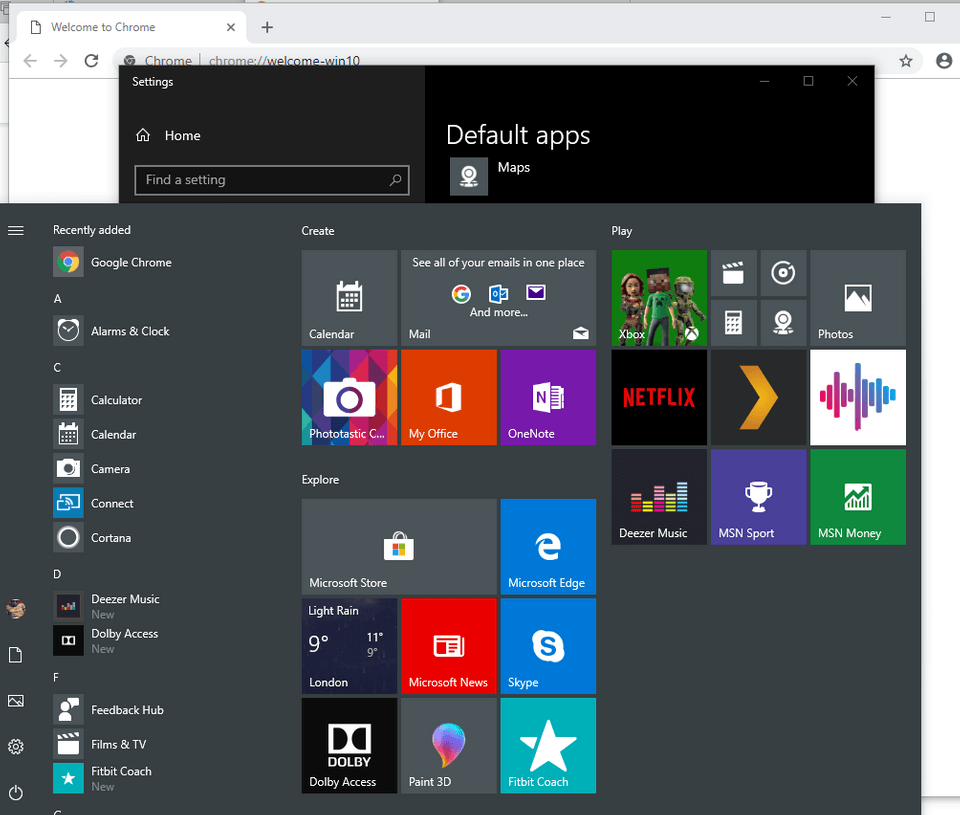
![Windows 10 stále instaluje hry Candy Crush [JEDNODUCHÉ OPRAVY]](/f/3f27eb30a115ce4e466e8235ddaaf514.jpg?width=300&height=460)
